Informacje o ścieżkach obszaru i iteracji
Azure DevOps Services | Azure DevOps Server 2022 — Azure DevOps Server 2019
Ścieżki obszaru grupuj elementy robocze według zespołu, produktu lub obszaru funkcji. Ścieżki iteracji grupuje pracę w przebiegach, kamieniach milowych lub innych okresach związanych z czasem. Oba pola obsługują ścieżki hierarchiczne.
Zdefiniuj ścieżki obszaru i iteracji dla projektu, a zespoły mogą wybrać ścieżki do użycia dla listy prac i narzędzi Agile. Dowiedz się, jak narzędzia Agile używają tych ścieżek w narzędziach Agile, które opierają się na obszarach i iteracji.
Uwaga
Ścieżki obszaru i ścieżki iteracji są również nazywane węzłami klasyfikacji. Można nimi zarządzać programowo przy użyciu węzłów klasyfikacji (interfejsu API REST) lub polecenia az boards iteracji interfejsu wiersza polecenia usługi Azure DevOps.
Uwaga
Ścieżki obszaru i ścieżki iteracji są również nazywane węzłami klasyfikacji. Można nimi zarządzać programowo za pomocą węzłów klasyfikacji (interfejs API REST).
Obszary i iteracji zależą od procesu użytego do utworzenia projektu. W tym przykładzie przedstawiono domyślne ustawienia procesu Scrum. Daty nie są domyślnie ustawione; Należy ustawić daty zgodne z harmonogramami przebiegu lub wydania.
| Iteracje | Obszary |
|---|---|
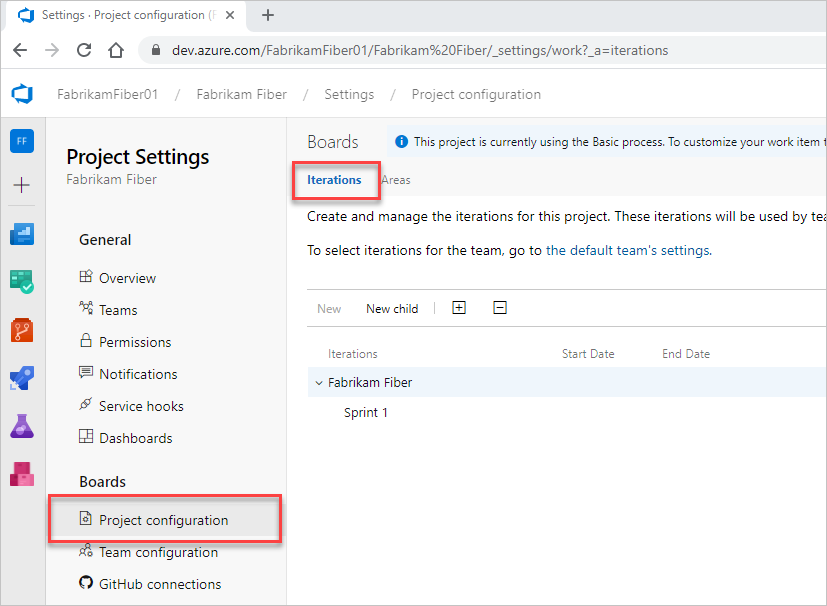 |
 |
Ważne
- Usunięcie ścieżek obszaru lub ponowne skonfigurowanie ścieżek iteracji powoduje nieodwracalną utratę danych. Na przykład wykresy z widżetami burndown i burnup, burndown i velocity charts dla zespołów ze zmienionymi ścieżkami obszaru nie będą wyświetlać dokładnych danych. Historyczne wykresy trendów odwołują się do ścieżki obszaru i ścieżki iteracji, ponieważ zostały one zdefiniowane w czasie dla każdego elementu roboczego. Po usunięciu nie można pobrać danych historycznych dla tych ścieżek.
- Można usuwać tylko ścieżki obszaru i iteracji, które nie są już używane przez żadne elementy robocze.
Definiowanie i przypisywanie ścieżek obszaru
Jeśli dopiero zaczynasz zarządzać projektami i zespołami, wykonaj następujące kroki, aby skonfigurować projekt i zespoły:
- Określ liczbę i nazwy ścieżek obszaru wymaganych do kategoryzowania pracy. Dodaj co najmniej jedną ścieżkę obszaru dla każdego zdefiniowanego zespołu.
- Zdecyduj o liczbie i nazwach zespołów, które mają być obsługiwane. Aby uzyskać więcej informacji, zobacz About teams and Agile tools (Informacje o zespołach i narzędziach Agile).
- Otwórz pozycję Konfiguracja projektu Ustawienia > projektu i zdefiniuj ścieżki obszaru, aby obsługiwać kroki 1 i 2 na poziomie projektu. Wykonaj następujące kroki: Otwórz ustawienia projektu, konfigurację projektu i dodaj ścieżki obszaru.
- Zdefiniuj zespoły potrzebne do obsługi kroku 2. Aby uzyskać więcej informacji, zobacz Dodawanie zespołu, przechodzenie z jednego domyślnego zespołu do kilku zespołów.
- Otwórz konfigurację zespołu i przypisz domyślne i inne ścieżki obszaru do każdego zespołu. Wykonaj następujące kroki: Otwórz ustawienia zespołu i Ustaw domyślne ścieżki obszaru zespołu.
- Przypisz elementy robocze do zdefiniowanych ścieżek obszaru. Użyj zbiorczej modyfikacji , aby zmodyfikować kilka elementów roboczych jednocześnie.
Uwaga
Można zdefiniować maksymalnie 10 000 ścieżek obszaru na projekt i przypisać do jednego zespołu maksymalnie 300 ścieżek obszaru. Aby uzyskać więcej informacji, zobacz Śledzenie pracy, proces i limity projektów.
Tę samą ścieżkę obszaru można przypisać do więcej niż jednego zespołu, ale może to spowodować problemy, jeśli dwa zespoły przejmą własność tego samego zestawu elementów roboczych. Aby uzyskać więcej informacji, zobacz Ograniczenia widoków tablic z wieloma zespołami.
W dowolnym momencie można wykonać następujące czynności:
- Dodawanie kolejnych węzłów podrzędnych
- Zmień nazwę ścieżki obszaru (z wyjątkiem ścieżki obszaru głównego)
- Przenoszenie węzła podrzędnego w innym węźle
- Usuwanie węzła podrzędnego
- Zmienianie nazwy zespołu
- Zmienianie przypisań ścieżek obszaru w zespole
Aby uzyskać więcej informacji, zobacz Konfigurowanie hierarchii zespołów.
Ile obszarów należy zdefiniować przez zespół?
Dodaj obszary do obsługi wymagań dotyczących śledzenia i zabezpieczeń twojego zespołu. Użyj obszarów do reprezentowania składników logicznych lub fizycznych i utwórz obszary podrzędne do reprezentowania określonych funkcji.
Dodaj obszary, gdy musisz:
- Filtrowanie zapytań na podstawie obszaru produktu lub funkcji
- Organizowanie lub grupowanie elementów roboczych według zespołu lub podzespół
- Ogranicz dostęp do elementów roboczych na podstawie ich obszaru.
Każdy zespół może utworzyć hierarchię obszarów w celu organizowania elementów listy prac, historii użytkowników, wymagań, zadań i usterek.
Unikaj tworzenia nadmiernie złożonej struktury obszaru. Chociaż można używać obszarów do partycjonowania uprawnień do elementów roboczych, złożone drzewa wymagają znacznego obciążenia związanego z zarządzaniem uprawnieniami. Duplikowanie struktury i uprawnień w innych projektach może stać się zbyt kłopotliwe.
Definiowanie i przypisywanie ścieżek iteracji
Wykonaj następujące kroki, aby skonfigurować ścieżki iteracji dla projektu i zespołów:
- Zdefiniuj ścieżki obszaru i zespoły, korzystając ze wskazówek w temacie Definiowanie ścieżek obszaru i przypisywanie do zespołu.
- Określ długość iteracji, którą chcesz obsługiwać. Zalecamy, aby wszystkie zespoły używały tego samego przebiegu.
- Zdecyduj, czy chcesz mieć płaską strukturę, czy hierarchię przebiegów i wydań.
- Otwórz konfigurację projektu Ustawienia > projektu i zdefiniuj ścieżki iteracji, aby obsługiwać kroki 2 i 3 na poziomie projektu. Wykonaj następujące kroki: Otwórz ustawienia projektu, konfigurację projektu i dodaj iteracji i ustaw daty iteracji.
- Otwórz konfigurację zespołu i przypisz domyślne, zaległości i inne ścieżki iteracji do każdego zespołu. Wykonaj następujące kroki: Otwórz ustawienia zespołu i Ustaw domyślne ścieżki iteracji zespołu.
- Każdy zespół powinien przypisać ścieżkę iteracji do elementów roboczych, które znajdują się w ścieżce iteracji listy prac. Te elementy robocze są wyświetlane na listach prac i tablicach produktów. Użyj zbiorczej modyfikacji , aby zmodyfikować kilka elementów roboczych jednocześnie. Zobacz również Przypisywanie elementów listy prac do przebiegu.
Uwaga
Można zdefiniować maksymalnie 10 000 ścieżek iteracji na projekt i przypisać do jednego zespołu maksymalnie 300 ścieżek iteracji. Aby uzyskać więcej informacji, zobacz Śledzenie pracy, proces i limity projektów.
W dowolnym momencie można wykonać następujące czynności:
- Dodawanie kolejnych węzłów iteracji podrzędnej
- Zmień nazwę ścieżki iteracji (z wyjątkiem ścieżki głównej)
- Przenoszenie ścieżki iteracji podrzędnej pod innym węzłem
- Usuwanie ścieżki iteracji podrzędnej
- Zmienianie domyślnych i wybranych ścieżek iteracji przypisanych do zespołu
Ile iteracji powinno definiować zespół?
Zdefiniuj dowolną liczbę iteracji podrzędnych, aby odzwierciedlić cykl życia projektu. Te ścieżki reprezentują serię zdarzeń, takich jak przebiegi, wyniki przed beta i beta oraz inne punkty kontrolne wydania. Zespoły zwykle pozostawiają elementy robocze przypisane do domyślnej iteracji zespołu, jeśli nie są jeszcze zaplanowane do pracy lub wydania.
Dodaj iteracji, aby obsługiwać następujące wymagania:
- Definiowanie przebiegów dla zespołów Scrum do planowania i wykonywania przebiegów
- Konfigurowanie bardziej złożonych cykli obejmujących wiele wydań i przebiegów
- Filtrowanie zapytań na podstawie przebiegów, kamieni milowych lub czasu cyklu dla projektu
- Obsługa przyszłych prac, które nie są gotowe do przypisania do docelowego cyklu wydania.
W poniższym przykładzie wersje Beta 1, Beta 2, Wersja 1.0 i Wersja 2.0 są zdefiniowane dla projektu MyApplication.

Podczas tworzenia listy prac związanych z funkcjami i zadaniami produktu przypisz je do kamieni milowych w zależności od tego, kiedy oczekujesz, że zespół je ukończy. W miarę zmian potrzeb możesz dodawać zdarzenia w każdym głównym kamieniu milowym, aby odzwierciedlić sposób planowania i zarządzania pracą zespołu.
Na przykład iteracja beta 1 zawiera teraz trzy węzły podrzędne, po jednym dla każdego przebiegu w okresie beta 1.
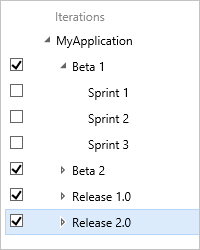
Iteracji nie wymuszają żadnych reguł. Można na przykład przypisać zadanie do iteracji bez zamykania lub kończenia go podczas tej iteracji. Na końcu iteracji zidentyfikuj wszystkie elementy robocze, które pozostają aktywne lub otwarte, i podejmij odpowiednie działania. Można przenieść je do innej iteracji lub zwrócić je do listy prac.
Ograniczenia nazewnictwa
Pola Ścieżka obszaru i Ścieżka iteracji, typ danych=TreePath, składają się z wielu elementów węzła oddzielonych znakiem ukośnika odwrotnego (\). Zminimalizuj nazwy węzłów i upewnij się, że są one zgodne z następującymi ograniczeniami podczas dodawania węzłów podrzędnych.
| Typ ograniczenia | Ograniczenie |
|---|---|
| Długość węzła | Nie może zawierać więcej niż 255 znaków. |
| Nazwy zarezerwowane | - Nie może składać się tylko z kropki . lub dwóch okresów ...- Nie może być nazwą zarezerwowaną systemu, taką jak PRN, COM1, COM2, COM3, COM4, COM5, COM6, COM7, COM8, COM9, COM10, LPT1, LPT2, LPT3, LPT4, LPT5, LPT6, LPT7, LPT8, LPT9, NUL, CON lub AUX. Aby uzyskać więcej informacji na temat nazw zarezerwowanych, zobacz Nazwy plików, Ścieżki i Przestrzenie nazw. |
| Znaki specjalne dla węzłów | - Nie może zawierać znaków sterujących Unicode. - Nie może zawierać żadnego z następujących znaków: \ / : * ? " < > | # $ * +.- Nie może zawierać znaków zabronionych przez lokalny system plików. Aby uzyskać więcej informacji na temat ograniczeń znaków systemu Windows, zobacz Nazewnictwo plików, ścieżek i przestrzeni nazw. |
| Długość ścieżki | Nie może zawierać więcej niż 4000 znaków Unicode. |
| Głębokość hierarchii ścieżki | Musi być mniej niż 14 poziomów głębokości. |